بيتكوين محافظ من المعروف أن تكون مربكة للمستخدمين الجدد ، لذلك إذا كنت تبحث عن مستخدم Linux للبدء في التشفير ، فإن العثور على محفظة جيدة أمر صعب. تحاول العديد من المحافظ الأخرى على Linux تبسيط استخدامها بيتكوين لذلك لا يبدو مثل علم الصواريخ. واحدة من أفضل محافظ للمبتدئين هي Electrum. إنها محفظة Bitcoin متعددة المنصات تعد ميزة رائعة للمبتدئين والمحترفين على حد سواء. السبب الذي يجعل العديد من الأشخاص يقومون بتثبيت Electrum على الآخرين هو أنه يجمع بين سهولة الاستخدام والميزات التي يتوقعها العديد من المستخدمين المتقدمين.
تثبيت Electrum
تثبيت Electrum على Linux منعش للغايةمقارنة بالكثير من محافظ Bitcoin الأخرى حيث لا يوجد أي تداعيات مع الحزم الثنائية التي تحتوي على دعم iffy أو إضافات المتصفح أو AppImages التي لا يتم تحديثها كثيرًا. بدلاً من ذلك ، يقوم المستخدمون بتثبيت أدوات python اللازمة لإنشاء البرنامج ، ثم تثبيته من خلال مثبت حزمة Python المدمج.
إن السير في هذا الطريق يعني أن أي شخص تقريبًا على أي توزيع يمكنه استخدام Electrum. لبدء عملية التثبيت ، افتح نافذة طرفية واستخدمها لتثبيت تبعيات Electrum.
أوبونتو
sudo apt install python3-setuptools python3-pyqt5 python3-pip
ديبيان
sudo apt-get install python3-setuptools python3-pyqt5 python3-pip
قوس لينكس
مستخدمي القوس ، أنت محظوظ! لا تقلق بشأن تثبيت أي تبعيات. بدلاً من ذلك ، احصل على أحدث إصدار من محفظة Electrum عبر AUR.
فيدورا
sudo dnf install python3-setuptools python3-qt5 python3-pip
زحمة
sudo zypper install python3-setuptools python3-qt5 python3-pip
لينكس العام
تثبيت Electrum على نظام Linux الأقل شهرةالتوزيعات سهلة للغاية ، لأن البرنامج يحتاج فقط إلى أدوات Python3 الأساسية للتجميع بشكل صحيح. افتح محطة وابحث عن مدير الحزم الخاص بك لمعرفة التبعيات الموضحة أدناه. تأكد أيضًا من التحقق من إدخال Wiki الخاص بالتوزيع في تطوير Python.
- python3-setuptools
- python3-pyqt5 أو python3-qt5
- python3-نقطة
بناء Electrum سهل جدا. للقيام بذلك ، انتقل إلى المحطة الطرفية واستخدم أداة Python3 Pip للتثبيت. يجب أن تتعامل أداة الحزمة مع كل شيء تلقائيًا. إذا فشل التثبيت ، فحاول التثبيت مرة أخرى. بدلاً من ذلك ، فكر في تنزيل البرنامج وتشغيله ، بدلاً من تثبيته على كمبيوتر Linux. ابحث عن التنزيل هنا.
sudo pip3 تثبيت https://download.electrum.org/3.1.3/Electrum-3.1.3.tar.gz
عند تشغيل أداة تثبيت Electrumداخل Pip ، سترى تحذيرًا بأنه "ليس من الجيد عمومًا تشغيل Pip بامتيازات sudo". عادةً ما يكون ذلك دقيقًا ، لأن تثبيت برنامج على مستوى النظام قد يفسد بيئة تطوير Python. ومع ذلك ، نظرًا لأن مطوري البرنامج يوصون به ، فيجب أن يكون آمنًا.
أيقونة سطح المكتب
على الرغم من أن محفظة Electrum مثبتة ، فإنها ليست كذلكجاهز للاستخدام بعد. أثناء التثبيت ، ستلاحظ عدم وجود اختصار لسطح المكتب. لأي سبب من الأسباب ، لم يتضمن المطور واحدًا. لحل هذه المشكلة ، سنقوم بإنشاء منطقتنا. إنها عملية بسيطة إلى حد ما ، وتبدأ باستخدام لمس. اتصال. صلة قيادة لجعل ملف جديد.
touch ~/Desktop/electrum.desktop
تشغيل لمس. اتصال. صلة سيؤدي الأمر إلى إنشاء إلكتروم فارغ جديدملف الاختصار على سطح المكتب. بعد ذلك ، سنحتاج إلى فتح الملف الجديد وإضافة رمز إليه. سيتيح هذا الرمز تشغيل Electrum مباشرةً من رمز الاختصار.
nano ~/Desktop/electrum.desktop
الصق الكود التالي في Nano مع Ctrl + Shift + V:
[Desktop Entry]
Name=Electrum
Comment=Lightweight Bitcoin Wallet.
GenericName=Bitcoin Wallet.
Exec=/usr/local/bin/electrum
Icon=/opt/electrum/electrum-icon.png
Type=Application
حفظ نانو مع Ctrl + O، والخروج مع Ctrl + X.
استخدم ال مجلد مشترك أداة لتنزيل أيقونة جديدة لبرنامج Electrum.
cd /opt/ sudo mkdir -p electrum cd electrum sudo wget http://icons.iconarchive.com/icons/alecive/flatwoken/256/Apps-Electrum-icon.png sudo mv Apps-Electrum-icon.png electrum-icon.png
أخيرًا ، قم بتحديث أذونات الاختصار:
chmod +x ~/Desktop/electrum.desktop
يعني تحديث أذونات رمز Electrum أن البرنامج قابل للاستخدام بمجرد النقر فوق الرمز الموجود على سطح المكتب. ومع ذلك ، إذا كنت تريد أيضًا اختصارًا في قائمة التطبيق ، فقم بتشغيل هذا الأمر:
sudo cp ~/Desktop/electrum.desktop /usr/share/applications/
إعداد Electrum
عند بدء تشغيل محفظة Electrum ، سيقوم المعالج بذلكتظهر وأبلغكم أنه لم يتم اكتشاف محفظة. في هذه المرحلة ، ستحتاج إلى استخدام الأداة لإنشاء محفظة جديدة. في الصفحة الأولى من المعالج ، أدخل اسم محفظتك الجديدة وانقر فوق "التالي" للانتقال إلى الصفحة التالية.

الصفحة الثانية من معالج الإعداد لبرنامج Electrumيعطي خيارات مختلفة للاختيار من بينها. تتيح هذه الخيارات للمستخدم إخبار البرنامج بما ستكون عليه المحفظة الجديدة. إذا كنت جديدًا على Electrum ، فحدد "Standard Wallet". خلاف ذلك ، انتقل من خلال الخيارات الأخرى واختر احتياجاتك وفقا لذلك.
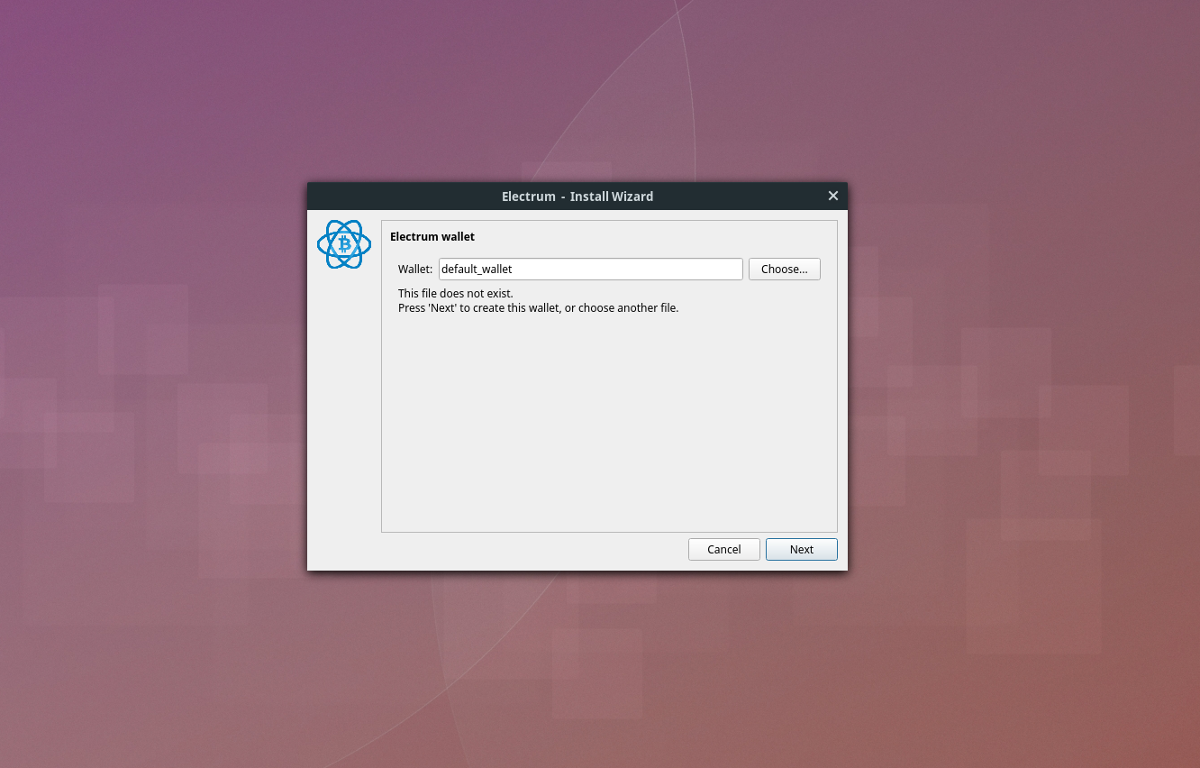
بعد تصنيف نوع المحفظة ، ستحتاج إلى التعامل مع "البذور". للمحفظة الجديدة ، حدد الخيار الذي يقول "بذرة جديدة". إذا كنت قد حصلت على بذرة بالفعل ، فحدد "لدي بالفعل بذرة".
بعد ذلك ، انقر فوق الزر "النوع الأساسي" وحدد خيار "قياسي".
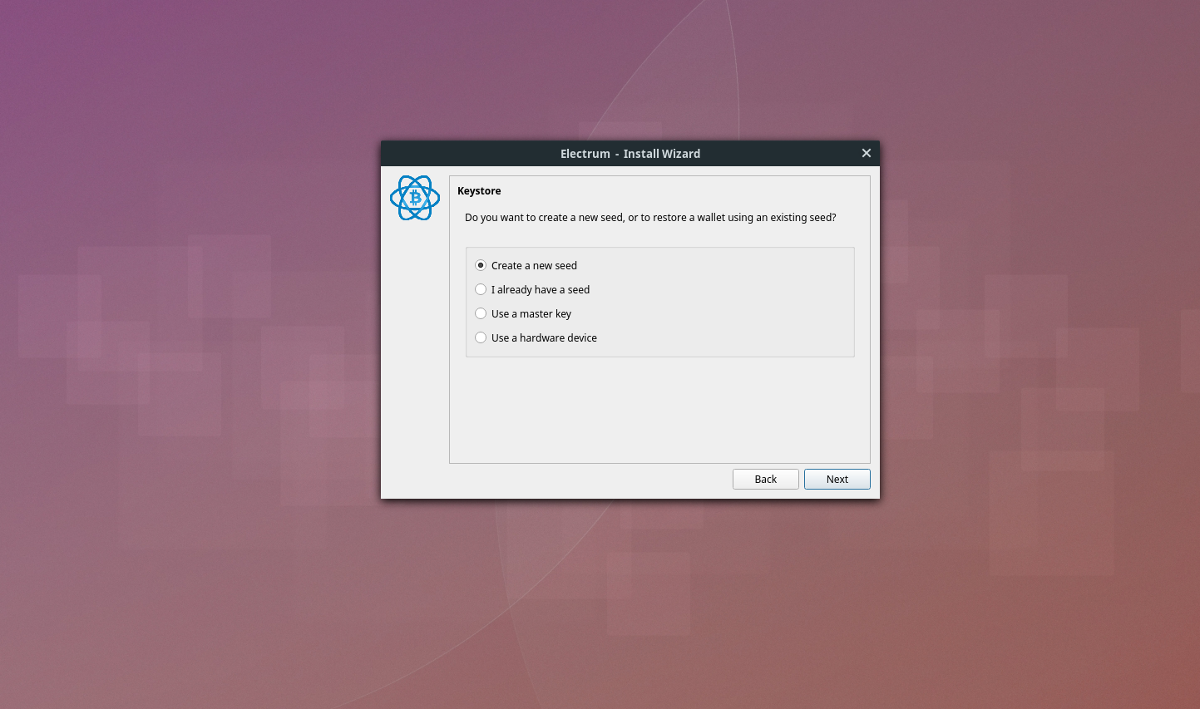
الآن وبعد الاهتمام بالعمل التجاري ، ستنشئ Electrum رمزًا فريدًا لمحفظتك. اكتب هذا الكود على قطعة من الورق.
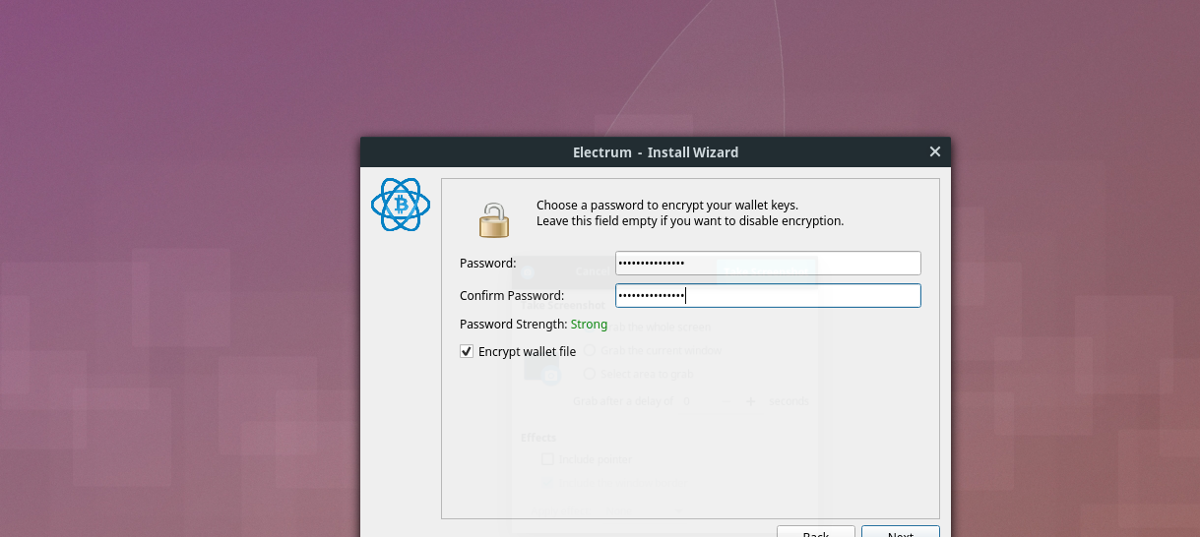
أخيرًا ، أدخل كلمة مرور جديدة لتشفير المحفظة وإنهاء التثبيت.
المدفوعات
لتمويل محفظة Electrum BTC الخاصة بك ، انقر فوق "تلقي". في منطقة الاستلام بالمحفظة ، سترى عنوان BTC بالإضافة إلى صورة رمز QR. امنح هذا العنوان / صورة QR لأي شخص تريد تلقي عملات البيتكوين منه.
بالإضافة إلى ذلك ، أرسل مدفوعات BTC بالنقر فوق"إرسال". في منطقة الإرسال ، أدخل عنوان BTC ، يليه وصف للدفع ، ومبلغ BTC. انقر فوق الزر "إرسال" لإرسال الدفعة.













تعليقات